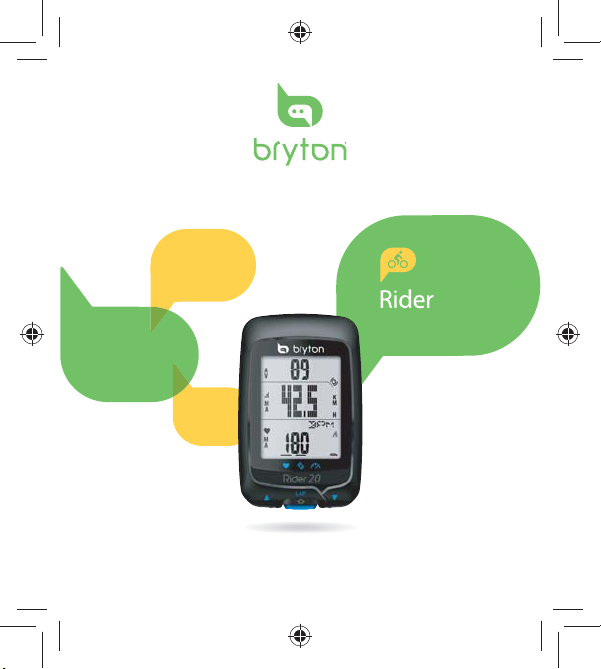
20
Quick Start Guide
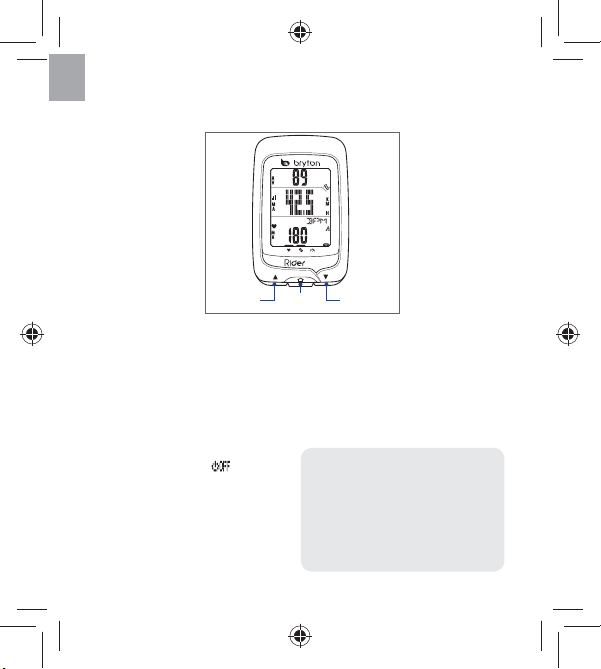
EN
Rider 20
Rider 20 has three keys that are used for multiple functions.
20
LAP
1
3
2
Key Functions
UP (1)
Long press to turn the backlight on/o . •
In meter view, short press to scroll upper •
screen page options.
In Menu, short press to move up to scroll •
through menu options.
LAP (2)
To turn o the device, long press to enter •
Menu and select “OFF( )”.
Long press to access/leave menu. •
When riding and recording, short press •
to mark the lap.
In Menu, short press to enter or con rm •
a selection.
2
DOWN (3)
In meter view, short press to scroll lower •
screen page options.
In Menu, short press to move down to •
scroll through menu options.
Accessories
The Rider 20 comes with the following
accessories:
• USB cable • Bike mount
Optional items:
• Heart rate belt • Combo sensor
• Speed/Cadence sensor
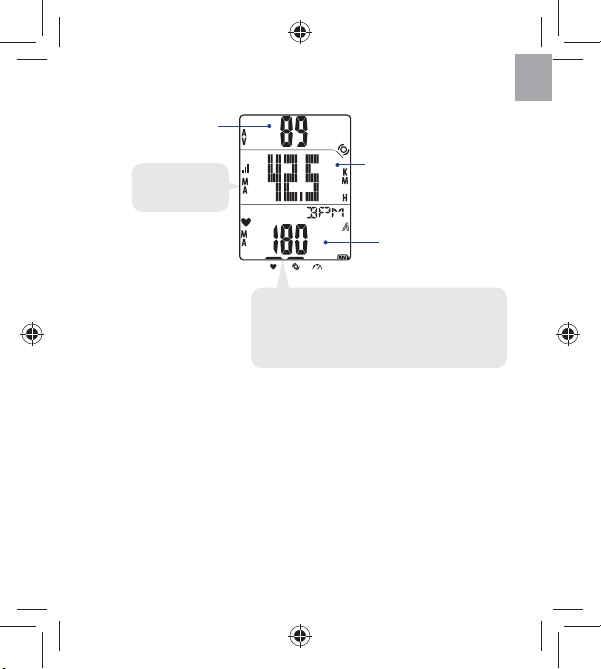
Display Information
A
EN
Indicator
MA = Maximum
AV = Average
Info screen
Display current speed >
Speed (Max) > Speed (Avg)
B
Note: During pairing process (with heart rate
monitor/cadence sensor/speed sensor), the LED
indicators (on the top of the icons) will blink. When
the sensors are successfully linked to the device, the
LED indicators will light on.
Upper screen
Press UP to switch information display:
Current time > Ride Time (A or B) > Cadence > Cadence (Avg) > Cadence (Max)
Lower screen
Press DOWN to switch information display:
Distance > Calories > ODO (A/B) > ODO (A+B) > Total Ride Time (A/B) > Total Ride
Time (A+B) > Heart Rate > Heart Rate (Max) > Heart Rate (Avg)
Note: ODO (A/B), ODO (A+B), Total Ride Time (A/B), and Total Ride Time (A+B) data
wiIl only be displayed after you have completed a training/exercise.
(A)
(B)
3
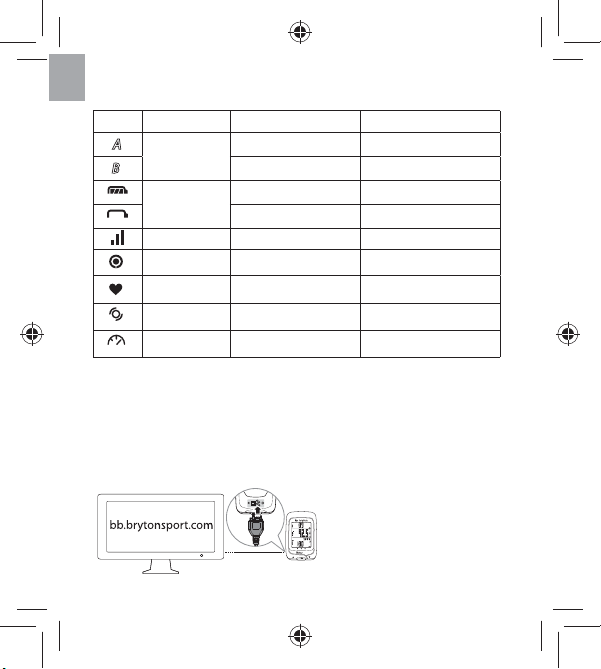
EN
reset
Icons
Icon Item Solid icon Flashing icon
Bike icon
Battery icon
GPS icon GPS signal level Searching GPS signal
Record icon
Heart rate icon
Cadence sensor
icon
Speed sensor
icon
Bike 1 -
Bike 2 -
Battery level Battery charging
- Battery low
Memory full,
must clear storage
Linked with heart rate
monitor
Linked with
cadence sensor
Linked with speed
sensor
Recording in progress
-
-
-
Getting Started
Connect, Sync, and Charge
1. Connect Rider 20 to a PC using the supplied USB cable.
2. Download the Bryton Bridge 2 application at bb.brytonsport.com
and sync with Rider 20.
Keep Rider 20 connected to
the PC to charge the battery.
Use USB cable to connect
to a PC.
20
LAP
Note: For rst time use, charge the
4
battery for at least 3 hours.
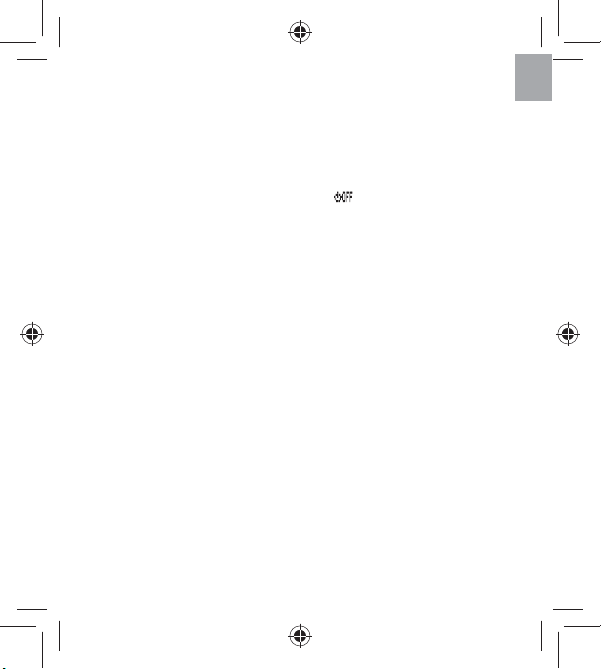
Turn On/O
To turn on Rider 20:
Short press LAP to turn on Rider 20.
To turn o Rider 20:
1. Long press LAP to enter Menu.
2. Short press UP/DOWN to select “OFF
3. Short press LAP to turn o the device.
Note: If Rider 20 is left idle for 10 minutes, it will automatically turn o .
( )
”.
Initial Setup
When turning Rider 20 on for the rst time, the setup wizard appears
on screen. Follow the instructions to complete setup.
1. Select the display language.
2. Select the unit of measurement.
3. Enter your “user pro le”. It is recommended to input the data. The
data accuracy will highly a ect your training analysis.
4. When FIND GPS appears, please go outdoors to acquire GPS signal.
If not possible to go outdoor, short press LAP to cancel acquiring
request.
Note: If you want to change your pro le, please connect your device to
Brytonsport.com and change the setting via My Device -> Manage Device Data.
Or go to SET > Others > Pro le and change your settings.
EN
5
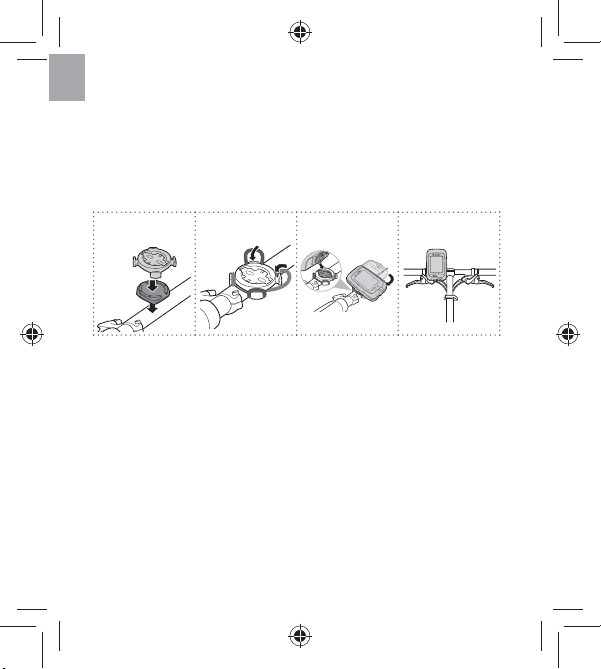
EN
LAP
2
0
Reset Rider 20
To reset the Rider 20, long press all three keys (UP/LAP/DOWN) at the
same time.
Bike Mount Installation
To mount Rider 20 onto your bike, do the following:
12
4
20
LAP
Ride Your Bike with Rider 20!
• Free ride:
Enjoy the ride with Rider 20 mounted onto your bike.
• Start an exercise and record your data:
Long press LAP to enter Menu. Choose “START” and short press
LAP to start recording the log.
Start a training: •
Long press LAP to enter Menu. Choose “SET > TRAIN” and short
press LAP to select from the available training modes: riding time,
distance, and LAP.
Note: To customize your training settings, see User’s Manual for further details.
6
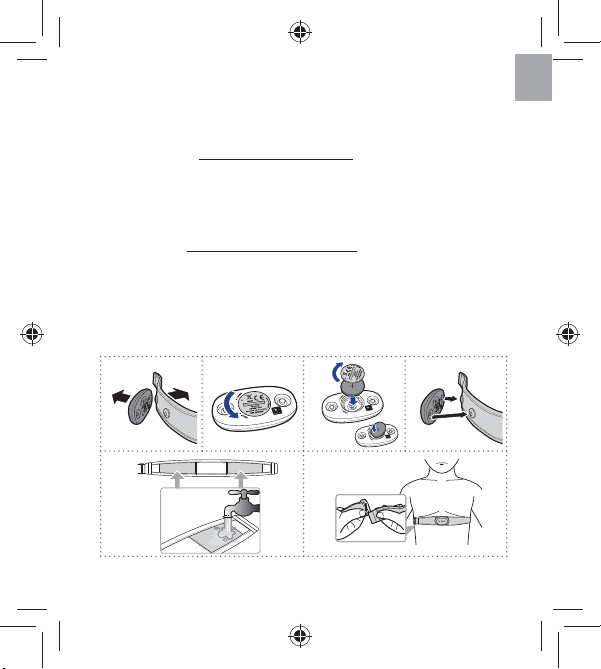
Manage Rider 20 Data via Your Computer
1. Connect your Rider 20 to your computer by using USB cable.
2. Install the Bryton Bridge 2 application. You can download the
application at http://bb.brytonsport.com.
3. Follow the on-screen instructions to transfer data to your computer.
Share Your Experience With Other Bikers
To share your experiences and training result with other bikers around
the world, visit http://www.brytonsport.com.
Accessories Installations (Optional)
Heart Rate Monitor
12
56
4
EN
7
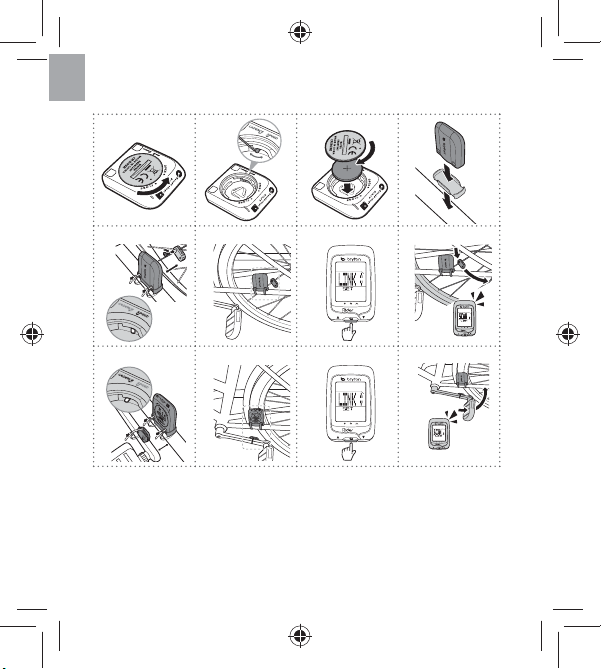
EN
3
mm
Speed/Cadence Sensor
12
4
5a 6a
5b 6b
8
a8a
mm
3
20
LAP
20
LAP
b8b
20
mm
3
LAP
20
LAP
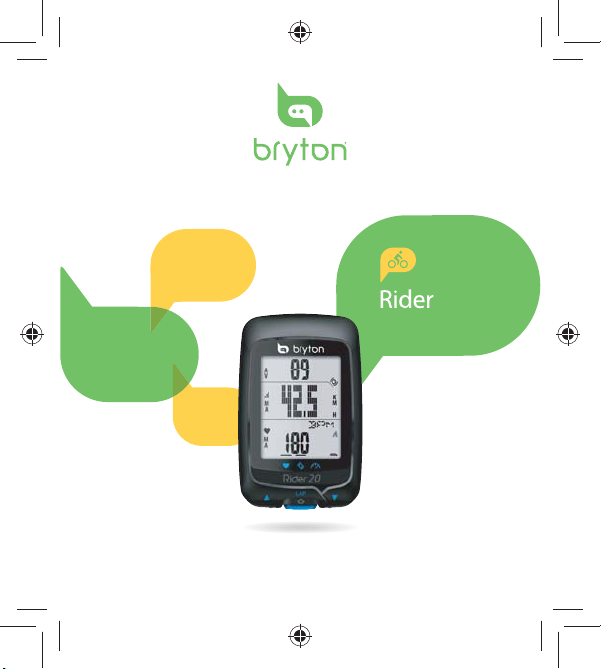
e
20
uide de démarrage
apid
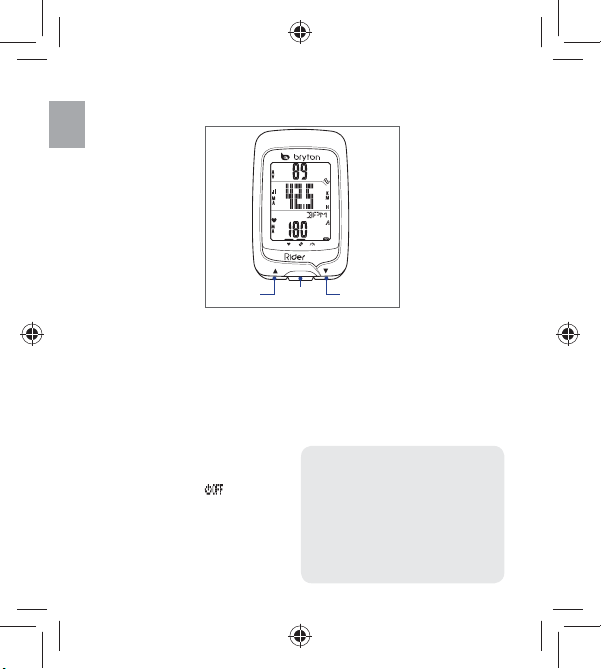
Rider 20
Rider 20 a trois boutons qui sont utilisés pour plusieurs fonctions.
FR
20
OK
1
Fonctions des boutons
HAUT (1)
Appuyez longuement pour allumer ou •
éteindre le rétroéclairage.
En vue de mesure, appuyez brièvement •
pour faire dé ler les options de la page
de l'écran supérieur.
Dans le Menu, appuyez brièvement •
pour aller vers le haut dans les options
du menu.
OK (2)
Pour éteindre l'appareil, appuyez •
longuement pour ouvrir le Menu et
sélectionnez “ARRÊT( )”.
Appuyez longuement pour ouvrir/fermer •
le menu.
Lorsque vous roulez et que vous •
enregistrez, appuyez brièvement pour
marquer le tour.
Dans le Menu, appuyez brièvement pour •
entrer ou con rmer la sélection.
2
3
2
BAS (3)
En vue de mesure, appuyez brièvement •
pour faire dé ler les options de la page
de l'écran inférieure.
Dans le Menu, appuyez brièvement •
pour aller vers le bas dans les options
du menu.
Accessoires
Le Rider 20 est livré avec les
accessoires suivants :
• Câble USB • Attache vélo
Eléments optionnels :
• Ceinture de fréquence cardiaque
• Capteur Cmbo
• Capteur Vitesse/Cadence
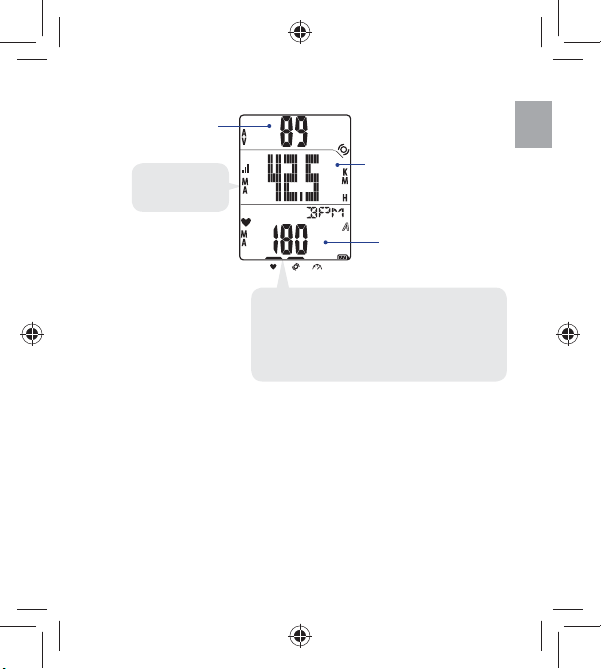
Informations de l'a chage
A
Indicateur
MA = Maximum
MO = Moyenne
Remarque : Pendant le processus de jumellage
(avec moniteur de fréquence cardiaque / capteur
de cadence / capteur de vitesse), les indicateurs
DEL (au dessus des icônes) clignoteront. Lorsque les
capteurs sont correctement jumelé avec l'appareil,
les indicateurs DEL s'allumeront.
Ecran supérieur
Appuyez sur HAUT pour changer l'a chage des informations :
Heure actuelle > Distance > Durée d'utilisation (A ou B) > Cadence > Cadence
(Moy) > Cadence (Max)
Ecran inférieur
Appuyez sur BAS pour changer l'a chage des informations :
Calories > ODO (A/B) > ODO (A+B) > Durée totale d'utilisation (A/B) > Durée
totale d'utilisation (A+B) > Fréquence cardiaque > Fréquence cardiaque (Max) >
Fréquence cardiaque (Moy)
Remarque : Les données ODO (A/B), ODO (A+B), Durée totale d'utilisation (A/B),
et Durée totale d'utilisation (A+B) ne s'a cheront que si vous avez terminé un
entraînement/exercice.
(A)
(B)
Ecran d'infos
A che la vitesse actuelle
> Vitesse (Max) > Vitesse
(Moy)
B
FR
3
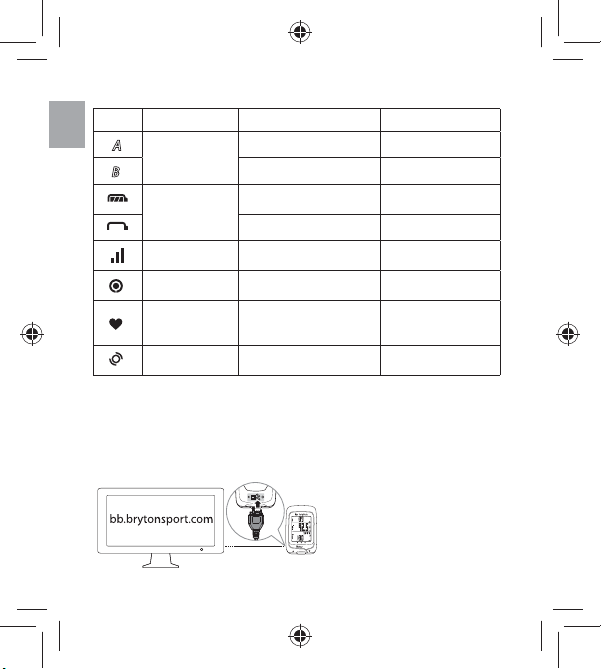
reset
Icônes
Icône Elément Icône xe Icône clignotante
FR
Icône de vélo
Icône de batterie
Icône GPS Puissance du signal GPS
Icône
d’enregistrement
Icône de
fréquence
cardiaque
Icône du capteur
de cadence
Vélo 1 -
Vélo 2 -
Puissance de la batterie
- Batterie faible
Mémoire pleine, la
mémoire doit être e acée
Liaison avec le capteur de
fréquence cardiaque
Liaison avec le capteur de
cadence
Chargement de la
batterie
Recherche du signal
GPS
Enregistrement en
cours
-
-
Mise en route
Connexion, synchro et chargement
1. Connectez le Rider 20 à un PC avec le câble USB fourni.
2. Téléchargez l'application Bryton Bridge 2 sur bb.brytonsport.com et
synchronisez avec le Rider 20.
4
Laissez le Rider 20 connecté
au PC pour recharger la
batterie. Utilisez le câble USB
pour le connecter à un PC.
20
OK
Remarque : Pour la première
utilisation, rechargez la batterie
pendant au moins 3 heures.
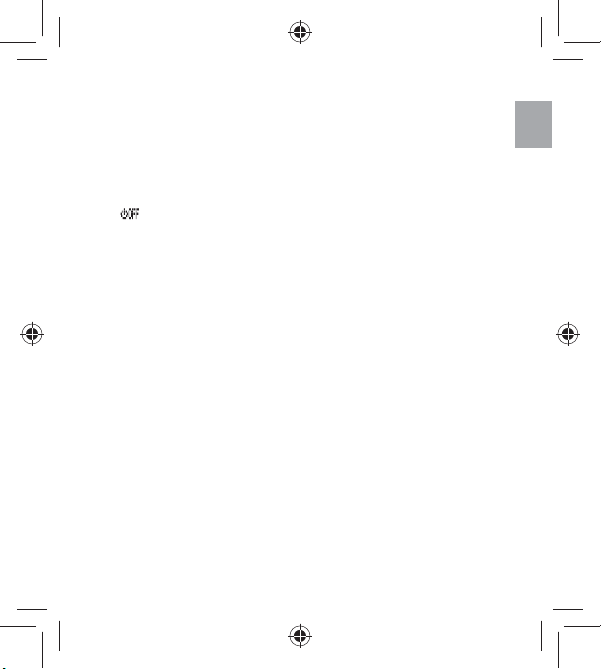
Allumer/éteindre
Pour allumer le Rider 20 :
Appuyez brièvement sur le bouton OK pour allumer Rider 20.
Pour éteindre le Rider 20 :
1. Appuyez longuement sur OK pour ouvrir le Menu.
2. Appuyez brièvement sur HAUT/BAS pour sélectionner “ARRÊT
( )
”.
3. Appuyez brièvement sur OK pour éteindre l'appareil.
Remarque : Si Rider 20 n'est pas utilisé pendant 10 minutes, il s'éteindra
automatiquement.
Con guration initiale
A la première mise sous tension du Rider 20, l'assistant de
con guration apparait sur l'écran. Suivez les instructions pour
e ectuer la con guration.
1. Choisissez la langue de l'a chage.
2. Choisissez l'unité de mesure.
3. Entrez votre “pro l d'utilisateur”. Il est conseillé de saisir les
données. La précision des données va fortement a ecter votre
analyse de l'entraînement.
4. Lorsque TROUVER GPS s'a che, veuillez aller à l'extérieur pour
acquérir le signal GPS. Si vous ne pouvez pas aller à l'extérieur,
appuyez sur OK pour annuler l'acquisition du signal.
Remarque : Si vous voulez modi er votre pro l, veuillez connecter votre appareil
à Brytonsport.com et modi er les réglages via Mon appareil -> Gérer les données
de l’appareil. Ou allez dans Réglages > Autres > Pro l et modi ez les réglages.
FR
5
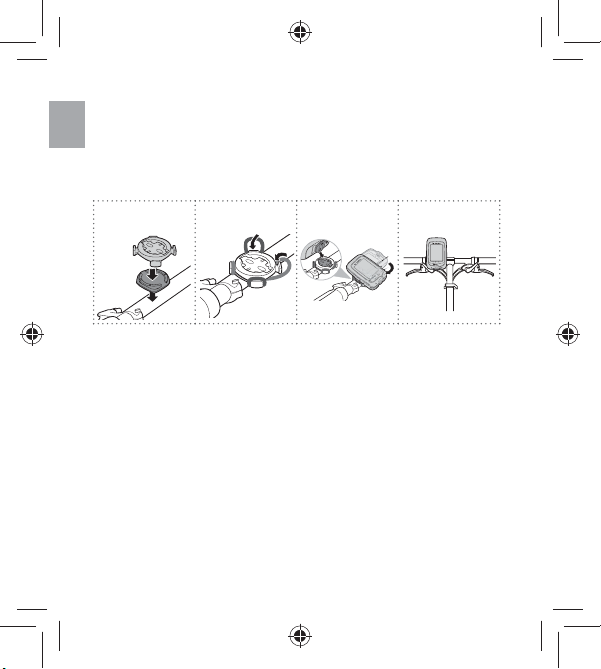
Réinitialiser le Rider 20
2
0
OK
OK
OK
K
Pour réinitialiser le Rider 20, appuyez longuement sur les trois
boutons (HAUT/OK/BAS) en même temps.
FR
Installation de l'attache vélo
Pour installer le Rider 20 sur un vélo, faites ce qui suit :
12
4
20
OK
Utilisez votre vélo avec le Rider 20 !
• Vélo libre :
Faites du vélo simplement avec le Rider 20 installé sur votre vélo.
• Faites un exercice et enregistrez vos données :
Appuyez longuement sur OK pour ouvrir le Menu. Choisisez
“COMMENCER” et appuyez brièvement sur OK pour commencer à
enregistrer le journal.
Commencer un entraînement : •
Appuyez longuement sur OK pour ouvrir le Menu. Choisisez
“RÉGLER > ENTRAÎNEMENT” et appuyez brièvement sur OK
pour choisir parmi les modes d'entraînement suivants : durée
d'utilisation, distance et TOUR.
Remarque : Pour personnaliser vos réglages d'entraînement, voir le Manuel de
l'utilisateur pour plus de détails.
6
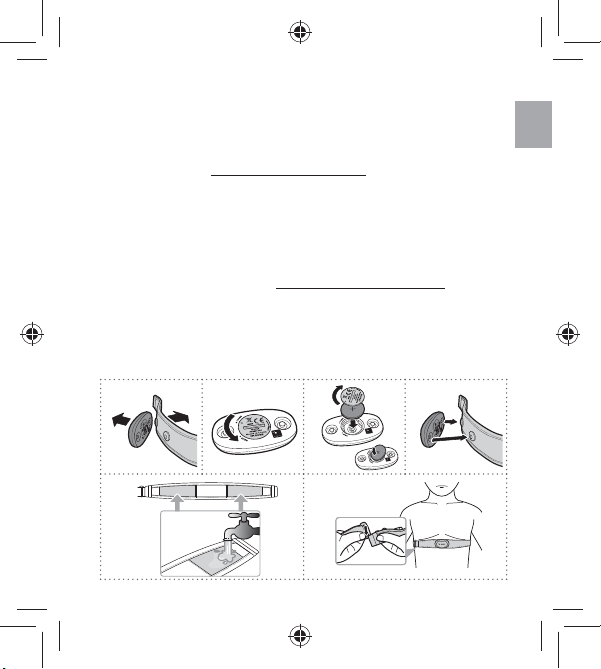
Gérer les données du Rider 20 via votre
ordinateur
1. Connectez votre Rider 20 à votre ordinateur avec le câble USB.
2. Installez l'application Bryton Bridge 2. Vous pouvez télécharger
l'application sur http://bb.brytonsport.com.
3. Suivez les instructions à l'écran pour transférer les données sur
votre ordinateur.
Partager votre expérience avec d'autres
cyclistes
Pour partager vos expériences et vos résultats avec d'autres cyclistes
dans le monde, veuillez visiter http://www.brytonsport.com.
Installation des accessoires
(optionnels)
Moniteur de fréquence cardiaque
12
56
4
FR
7
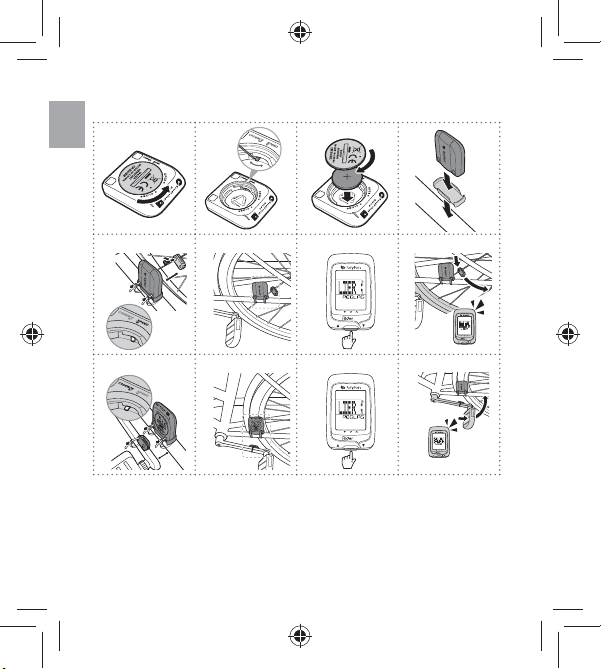
Capteur de vitesse/cadence
3
mm
12
FR
4
5a 6a
5b 6b
8
a8a
mm
3
20
OK
20
OK
b8b
20
mm
3
OK
20
OK
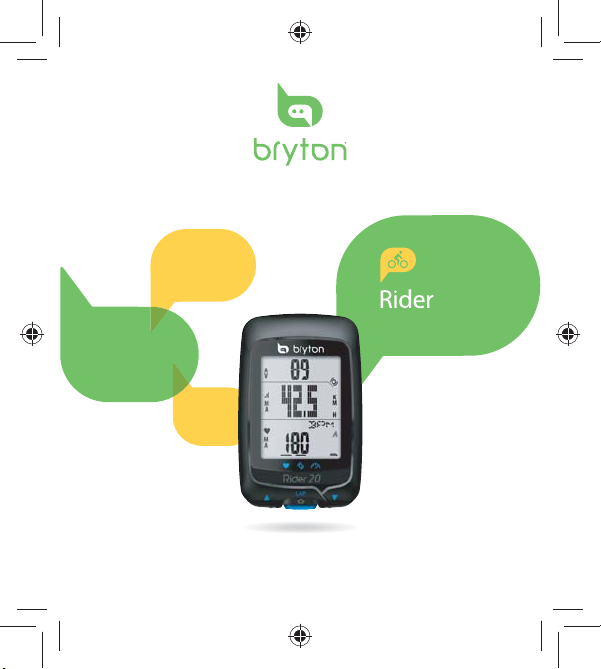
g
20
urzanleitun
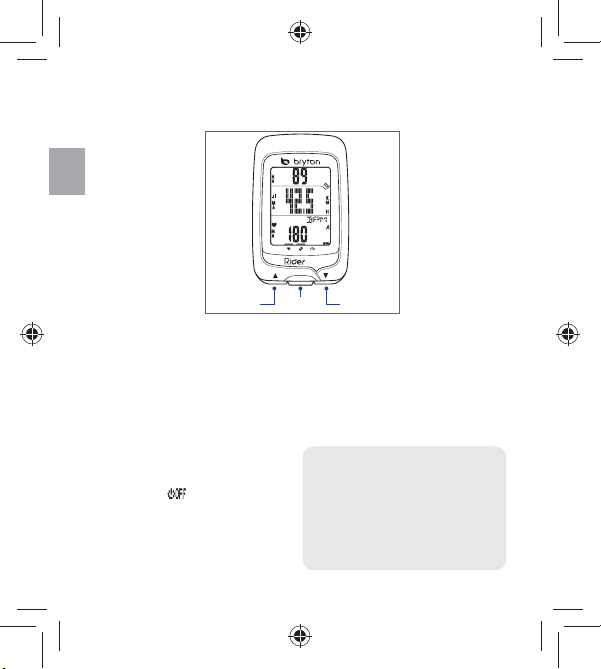
Rider 20
Der Rider 20 verfügt über drei Tasten, die mehreren Funktionen
dienen.
DE
20
OK
Tastenfunktionen
AUFWÄRTS (1)
Halten Sie die Taste gedrückt, um die •
Hintergrundbeleuchtung ein- und
auszuschalten.
Drücken Sie die Taste in der Messansicht, um •
durch Optionen des oberen Bildschirmteils zu
scrollen.
Drücken Sie die Taste im Menümodus, um nach •
oben durch Menüoptionen zu scrollen.
OK (2)
Zum Ausschalten des Geräts halten Sie diese •
Taste gedrückt, um das Menü aufzurufen, und
wählen “AUS(
Halten Sie die Taste gedrückt, um Menüs •
aufzurufen/zu verlassen.
Drücken Sie die Taste beim Fahren und •
Aufzeichnen, um Zwischenzeiten zu markieren.
Drücken Sie die Taste im Menümodus, um eine •
Auswahl aufzurufen oder zu bestätigen.
2
)”.
1
3
2
ABWÄRTS (3)
Drücken Sie die Taste in der Messansicht, um •
durch Optionen des unteren Bildschirmteils
zu scrollen.
Drücken Sie die Taste im Menümodus, •
um nach unten durch Menüoptionen zu
scrollen.
Zubehör
Der Rider 20 wird mit folgendem Zubehör
geliefert:
• USB-Kabel • Fahrradhalterung
Optionales Zubehör:
• Herzfrequenzgurt • Kombinationssensor
• Geschwindigkeits-/Kadenzsensor
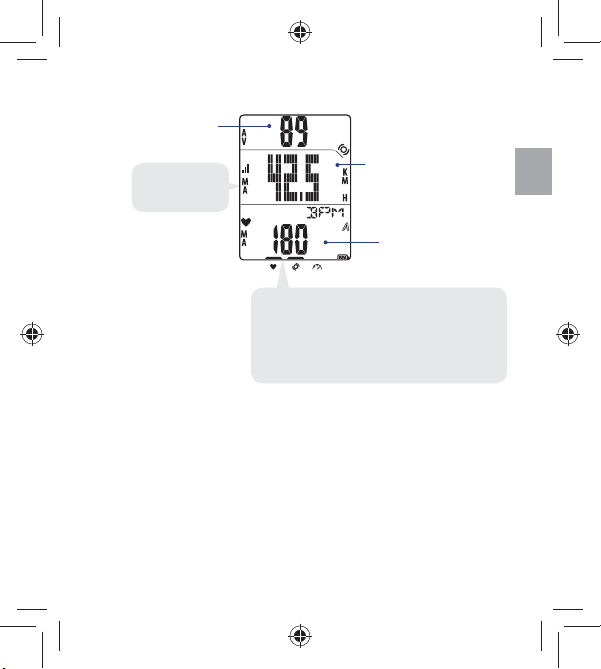
Anzeigeinformationen
A
Anzeige
MA = Maximum
AV = Durchschnitt
Hinweis: Während des Koppelungsvorgangs
(mit Herzfrequenzmesser/Kadenzsensor/
Geschwindigkeitssensor) blinken die LED-Anzeigen
(oberhalb der Symbole). Sobald die Sensoren
erfolgreich mit dem Gerät verbunden wurden,
leuchten die LED-Anzeigen.
Oberer Bildschirm
Drücken Sie die Taste AUFWÄRTS, um die Informationsanzeige umzuschalten:
Aktuelle Zeit > Entfernung > Fahrzeit (A oder B) > Kadenz > Kadenz (Durchschn.)
> Kadenz (max.)
Unterer Bildschirm
Drücken Sie die Taste ABWÄRTS, um die Informationsanzeige umzuschalten:
Kalorien > KM-Zähler (A/B) > KM-Zähler (A+B) > Gesamtfahrzeit (A/B) >
Gesamtfahrzeit (A+B) > Herzfrequenz > Herzfrequenz (max.) > Herzfrequenz
(Durchschn.)
Hinweis: Daten für KM-Zähler (A/B) > KM-Zähler (A+B) > Gesamtfahrzeit (A/B) >
Gesamtfahrzeit (A+B) werden erst angezeigt, nachdem Sie ein Training beendet
haben.
(A)
(B)
Informationsbildschirm
Anzeige von Aktuelle
Geschwindigkeit >
Geschwindigkeit (max.)
> Geschwindigkeit
(Durchschn.)
B
DE
3
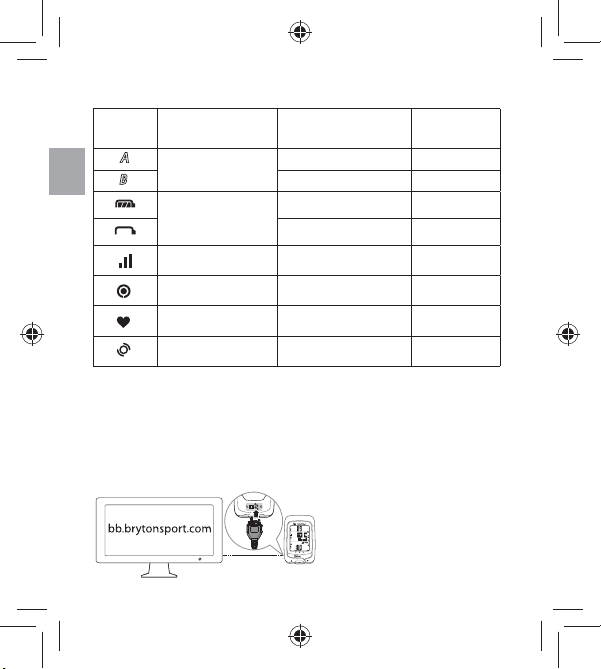
reset
Symbole
Symbol Element Konstantes Symbol
Fahrrad 1 -
Fahrrad 2 -
Akkustand Akkuau adung
-
Speicher voll, muss
geleert werden
Mit Herzfrequenzmesser
verbunden
Mit Kadenzsensor
verbunden
DE
Fahrradsymbol
Akkusymbol
GPS-Symbol GPS-Signalstärke
Aufzeichnungssymbol
Herzfrequenzsymbol
Kadenzsensorsymbol
Blinkendes
Symbol
Batteriestand
gering
Suche nach
GPS-Signal
Aufzeichnung
erfolgt
-
-
Erste Schritte
Verbinden, Synchronisieren und Au aden
1. Verbinden Sie den Rider 20 über das mitgelieferte USB-Kabel mit
einem PC.
2. Laden Sie die Anwendung Bryton Bridge 2 von bb.brytonsport.com
herunter und führen Sie eine Synchronisierung mit dem Rider 20
durch.
4
Lassen Sie den Rider 20 zum
Au aden des Akkus am PC
angeschlossen. Verwenden
Sie das USB-Kabel für den
Anschluss an einen PC.
20
OK
Hinweis: Laden Sie den Akku vor
dem ersten Einsatz mindestens 3
Stunden auf.
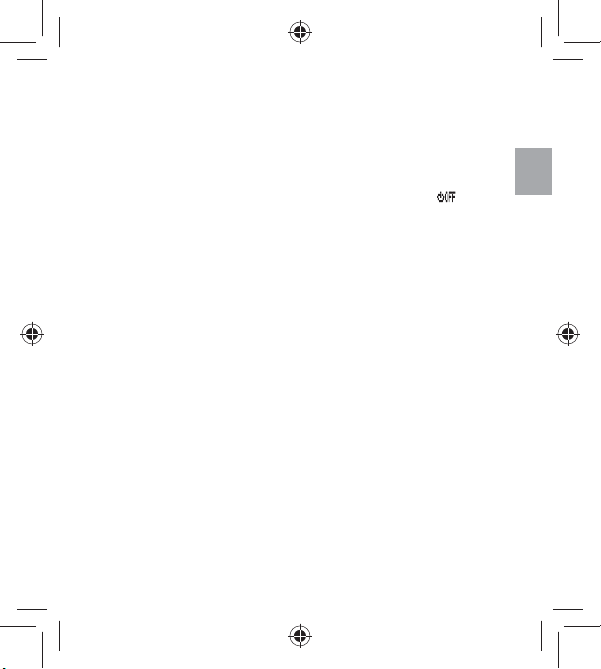
Ein-/Ausschalten
Einschalten des Rider 20:
Drücken Sie die Taste OK, um den Rider 20 einzuschalten.
Ausschalten des Rider 20:
1. Halten Sie die Taste OK gedrückt, um das Menü aufzurufen.
2. Drücken Sie die Taste AUFWÄRTS/ABWÄRTS, um “AUS
auszuwählen.
3. Drücken Sie die Taste OK, um das Gerät auszuschalten.
Hinweis: Wenn der Rider 20 zehn Minuten lang untätig ist, schaltet er sich
automatisch aus.
( )
”
Ersteinrichtung
Wenn Sie den Rider 20 das erste Mal einschalten, erscheint der
Einrichtungsassistent auf dem Bildschirm. Befolgen Sie die
Anweisungen zum Abschluss der Einrichtung.
1. Wählen Sie die Bildschirmsprache.
2. Wählen Sie die Messeinheit.
3. Legen Sie Ihr Benutzerpro l an. Es wird empfohlen, die Daten
einzugeben. Die Genauigkeit der Daten wirkt sich deutlich auf Ihre
Trainingsanalysen aus.
4. Wenn GPS SUCHEN angezeigt wird, gehen Sie bitte zum Beziehen
eines GPS-Signals ins Freie. Besteht nicht die Möglichkeit,
ins Freie zu gehen, drücken Sie bitte die Taste OK, um den
Signalbezugsvorgang abzubrechen.
Hinweis: Wenn Sie Ihr Pro l ändern möchten, verbinden Sie Ihr Gerät bitte
mit Brytonsport.com und ändern Sie die Einstellungen über Mein Gerät ->
Gerätedaten verwalten. Oder rufen Sie Einstellungen > Sonstige > Pro l auf und
ändern Sie Ihre Einstellungen.
DE
5
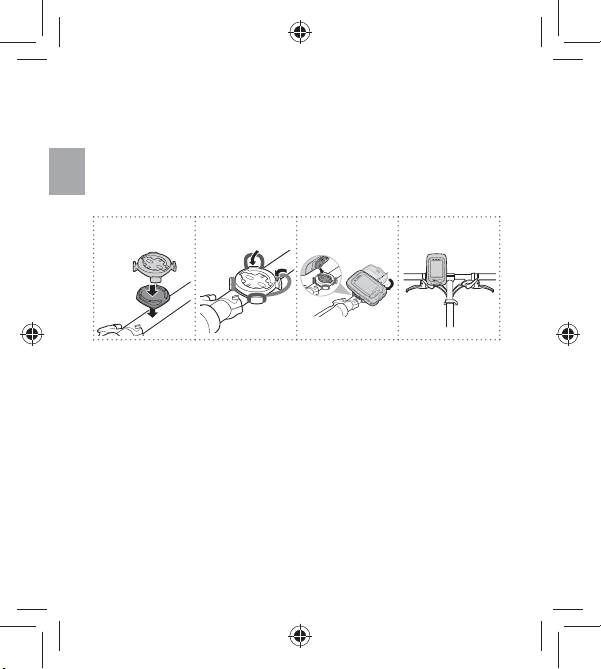
Zurücksetzen des Rider 20
2
0
OK
OK
OK
K
Um den Rider 20 zurückzusetzen, halten Sie alle drei Tasten
(AUFWÄRTS/OK/ABWÄRTS) gleichzeitig gedrückt.
Montage der Fahrradhalterung
DE
Gehen Sie wie folgt vor, um den Rider 20 an Ihrem Fahrrad zu
montieren:
12
4
20
OK
Fahrradfahren mit dem Rider 20!
• Freies Fahren:
Genießen Sie eine Fahrt mit dem Rider 20 an Ihrem Fahrrad.
• Starten eines Trainings und Aufzeichnen Ihrer Daten:
Halten Sie die Taste OK gedrückt, um das Menü aufzurufen. Wählen
Sie “START” und drücken Sie die Taste OK, um die Protokollierung
zu starten.
Training starten: •
Halten Sie die Taste OK gedrückt, um das Menü aufzurufen. Wählen
Sie “EINSTELLEN > TRAINING” und drücken Sie die Taste OK, um
unter den verfügbaren Trainingsmodi auszuwählen: Fahrzeit,
Entfernung und Runde.
Hinweis: Um Ihre Trainingseinstellungen anzupassen, lesen Sie bitte für weitere
Informationen die Bedienungsanleitung.
6
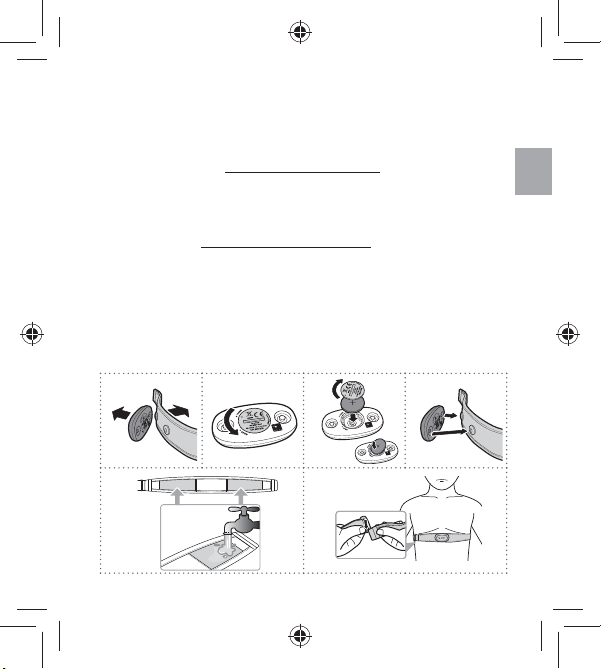
Verwalten von Daten des Rider 20 Data über
Ihren Computer
1. Schließen Sie Ihren Rider 20 per USB-Kabel an Ihren Computer an.
2. Installieren Sie die Anwendung Bryton Bridge 2. Sie können die
Anwendung unter http://bb.brytonsport.com herunterladen.
3. Befolgen Sie zum Übertragen der Daten auf Ihren Computer die
Anweisungen auf dem Bildschirm.
Austausch mit anderen Radfahrern
Sie können unter http://www.brytonsport.com Ihre Erfahrungen und
Trainingsergebnisse mit anderen Radfahrern weltweit austauschen.
Zubehör (optional)
Herzfrequenzmesser
12
56
4
DE
7
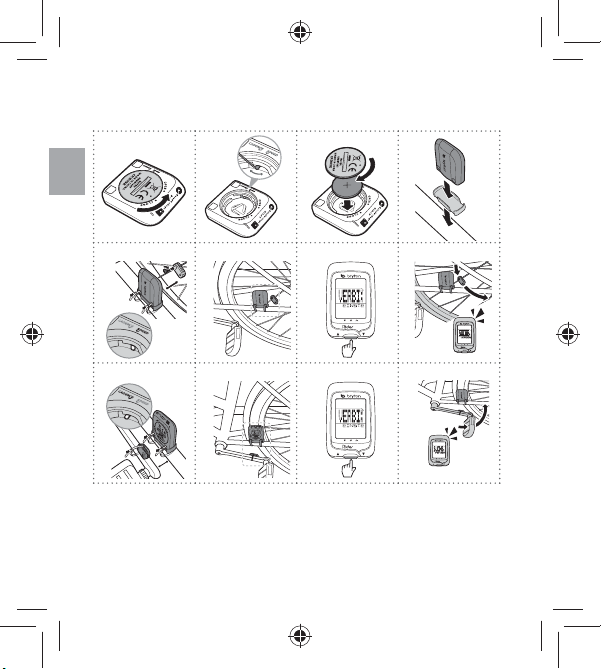
Geschwindigkeits-/Kadenzsensor
3
mm
12
DE
4
5a 6a
5b 6b
8
a8a
mm
3
20
OK
20
OK
b8b
20
mm
3
OK
20
OK

a
20
uida Introduttiv
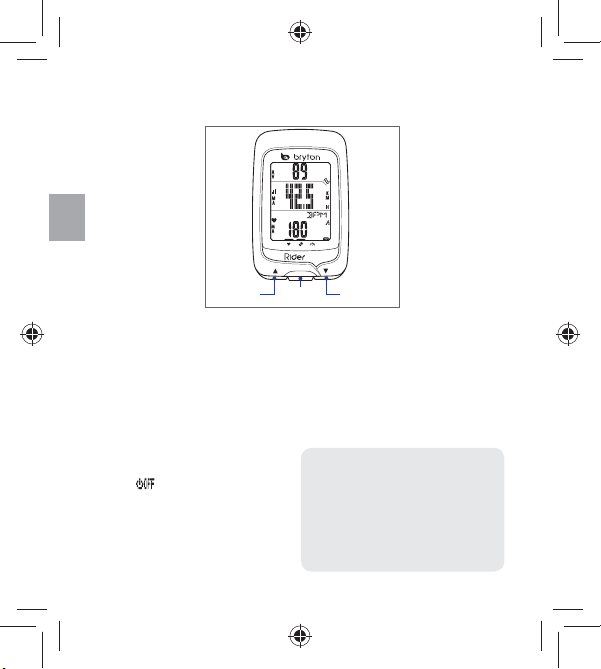
Rider 20
Rider 20 è dotato di tre tasti usati per diverse funzioni.
IT
20
OK
Funzioni chiave
SU (1)
Premere a lungo per accendere/spegnere •
la retroilluminazione.
In visualizzazione rilevatore, premere •
brevemente per scorrere le opzioni della
pagina della schermata superiore.
In Menu, premere per spostarsi in su per •
scorrere le opzioni di menu.
OK (2)
Per spegnere il dispositivo, premere a •
lungo per accedere a Menu e selezionare
)”.
“OFF(
Premere a lungo per entrare/uscire •
dal menu.
Quando si pedala e si registra, premere •
brevemente per contrassegnare il giro.
In Menu, premere per entrare o •
confermare una selezione.
2
1
3
2
GIÙ (3)
In visualizzazione rilevatore, premere •
brevemente per scorrere le opzioni della
pagina della schermata inferiore.
In Menu, premere per spostarsi in giù per •
scorrere le opzioni di menu.
Accessori
Rider 20 è fornito dei seguenti
accessori in dotazione:
• Cavo USB • Supporto per bicicletta
Accessori opzionali:
• Fascia cardio • Sensore combinato
• Sensore di velocità/cadenza
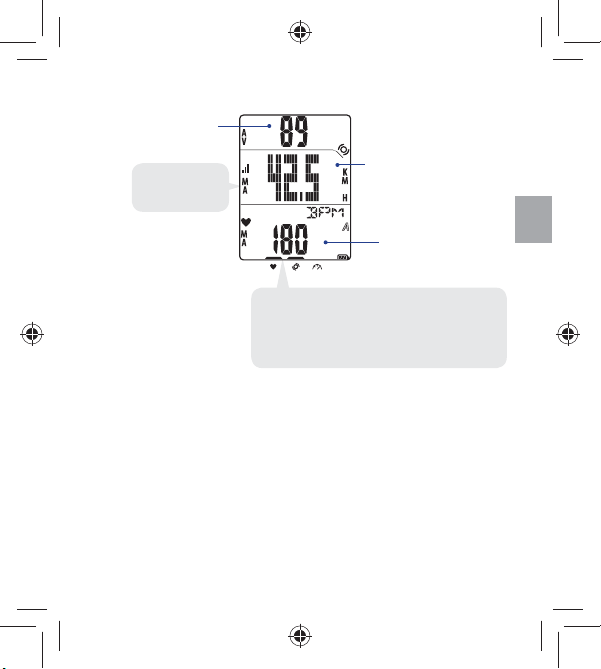
Visualizza informazioni
A
Indocatore
MA = Massimo
AV = Medio
Schermata Info
Visualizza velocità attuale
> Velocità (max) > Velocità
(media)
B
Nota: Durante la procedura di collegamento (con il
cardiofrequenzimetro/sensore di cadenza/sensore di
vecità, i LED (sopra le icone) lampeggiano. Quando i
sensori sono collegati correttamente al dispositivo, i
LED si accendono.
Schermata superiore
Premere SU per cambiare la visualizzazione delle informazioni:
Tempo attuale > Distanza > Tempo percorso (A o B) > Cadenza > Cadenza (media)
> Cadenza (max)
Schermata inferiore
Premere GIÙ per cambiare la visualizzazione delle informazioni:
Calorie > ODO (A/B) > ODO (A+B) > Tempo percorso totale (A/B) > Tempo
percorso totale (A+B) > Frequenza cardiaca > Frequenza cardiaca (max) >
Frequenza cardiaca (media)
Nota: I dati di ODO (A/B), ODO (A+B), Tempo percorso totale (A/B) e Tempo percorso
totale (A+B) vengono visualizzati solo al termine dell'allenamento/esercizio.
(A)
(B)
IT
3
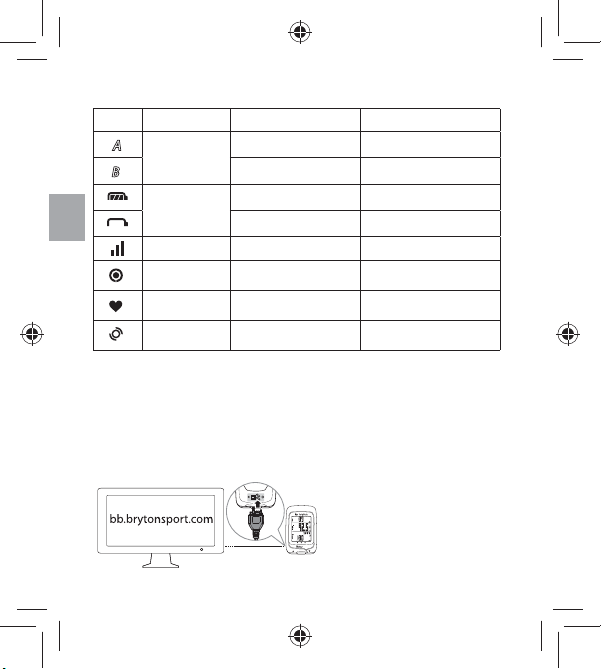
reset
Icone
Icona Voce Icona ssa Icona lampeggiante
Icona bicicletta
IT
Icona batteria
Icona GPS Livello segnale GPS Ricerca segnale GPS
Icona
registrazione
Icona frequenza
cardiaca
Icona sensore
cadenza
Bicicletta 1 -
Bicicletta 2 -
Livello batteria Carica batteria
- Batteria insu ciente
Memoria piena,
cancellare
Collegato a
cardiofrequenzimetro
Collegato a sensore
cadenza
Registrazione in corso
-
-
Per cominciare
Collegamento, sincronizzazione e carica
1. Collegare Rider 20 a un PC con il cavo USB in dotazione.
2. Scaricare l'applicazione Bryton Bridge 2 dal sito bb.brytonsport.com
e sincronizzarla con Rider 20.
Mantenere Rider 20 collegato
al PC per caricare la batteria.
Usare il cavo USB per
collegare ad un PC.
20
OK
Nota: La prima volta, caricare la
4
batteria per almeno 3 ore.
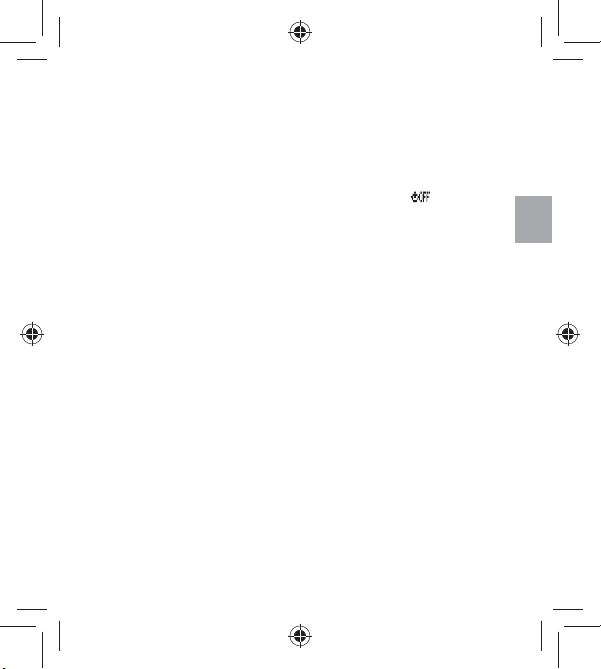
Accensione/spegnimento
Per accendere Rider 20:
Per accendere Rider 20, premere brevemente OK.
Per spegnere Rider 20:
1. Premere a lungo OK per entrare in Menu.
2. Premere brevemente SU/GIÙ per selezionare “OFF
3. Per spegnere il dispositivo, premere brevemente OK.
Nota: Se Rider 20 viene lasciato inattivo per 10 minuti, si spegne automaticamente.
( )
”.
Setup iniziale
La prima volta che si accende Rider 20, sullo schermo appare la
procedura di installazione guidata. Seguire le istruzioni su schermo
per completare l’installazione.
1. Selezionare la lingua da visualizzare.
2. Selezionare l'unità di misura.
3. Inserire il "proprio pro lo". L'inserimento dei dati è raccomandato.
La precisione dei dati in uenza notevolmente l'analisi
dell'allenamento.
4. Quando appare TROVA GPS, uscire all'aperto per acquisire
il segnale GPS. Se non è possibile uscire all'aperto, premere
brevemente OK per annullare la richiesta di acquisizione.
Nota: Se si desidera modi care il proprio pro lo, si prega di collegare il dispositivo
a Brytonsport.com e modi care l’impostazione tramite Dispositivo -> Gestisci
dati dispositivo. Oppure andare su Impostazioni > Altro > Pro lo e modi care le
impostazioni.
IT
5
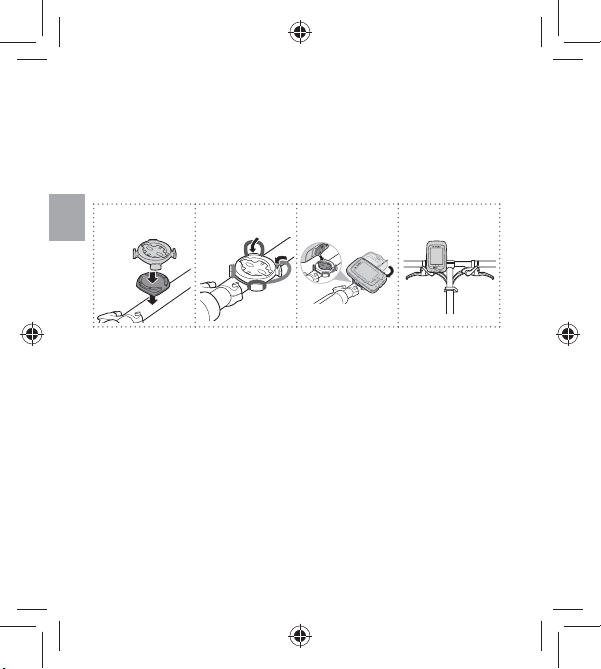
Ripristino di Rider 20
2
0
OK
OK
OK
K
Per ripristinare Rider 20, premere a lungo e contemporaneamente i tre
tasti SU/OK/GIÙ.
Installazione del supporto per bicicletta
Per montare Rider 20 sulla bicicletta, agire come segue:
12
IT
4
20
OK
Pedala con Rider 20!
• Percorso libero:
Goditi la pedalata con Rider 20 montato sulla bicicletta.
• Iniziare un esercizio e registrare i dati:
Premere a lungo OK per entrare in Menu. Selezionare “AVVIO” e
premere brevemente OK per avviare la registrazione del log.
Iniziare un allenamento: •
Premere a lungo OK per entrare in Menu. Selezionare “IMPOSTA >
ALLENAMENTO” e premere brevemente OK per selezionare tra le
modalità di allenamento disponibili: tempo percorso, distanza e
GIRO.
Nota: Per ulteriori informazioni sulla personalizzazione delle impostazioni di
allenamento, consultare il manuale dell'utente.
6
